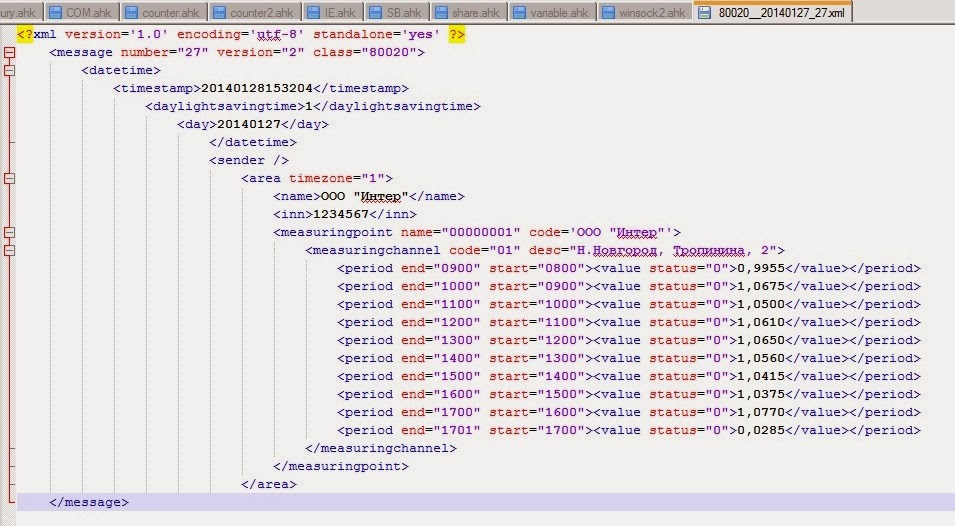Xml 80020 что это
Электросчетчики «Меркурий»
Блог технической поддержки
Форум группы!
30 янв. 2014 г.
XML80020. Профиль энергии на Андроиде (часть 1).
Сам формат был принят на вооружение для того, чтобы Энергосбыты могли автоматизированно принимать и обрабатывать отчеты от крупных потребителей с многочисленными точками учета. Одновременно осуществляется контроль за превышениями средних значений мощности / энергии в указанных интервалах времени.
Изобразим две функциональные схемы возможного использования Андроид программы ES_XML80020 для снятия такого профиля:
1) Если счетчиков небольшое количество и вы можете подойти к ним для съема информации через IRDA / оптопорт / RS485 / CAN интерфейсы. Вариант для тех кто не хочет тратиться на доп.оборудование и это статья для вас.
2) Если нет желания ходить по подстанциям, домам, подъездам или счетчиков значительное количество и они удалены друг от друга. В этом случае счетчик подключается к сети Интернет / Ethernet / WiFi посредством универсального роутера VR-006 и мы переходим читать «Подключение ES_XML80020 через TCP/IP».
Продолжим статью для участников первой аудитории, которая подключила свой смартфон через адаптер USB-RS485/CAN/IRDA/оптопорт к счетчику.
Это решение не для всех, но если ваш Андроид версией 4 или выше и может поддерживать режим USB-host, то должно заработать.
Посмотреть версию Андроида можно в «Настройках» планшета (в моем случае это 4.0.4):
или если у вас приложение не находится, то можно скачать инсталятор программы ES_XML80020.apk. В этом случае требуется включить разрешение установки сторонних программ (у меня на Galaxy Tab это выглядит так):
Иногда невозможность установить программу говорит об отсутсвии поддержки режима USB-host в вашем устройстве и даже установка внешнего инсталятора может не помочь.
3) Жмем «Готово»:
Теперь в программах Андроида появляется иконка нашей программы ES_XML80020 (но мы пока ее не запускаем, т.к. требуется внедрение драйвера)
Я переложил программу на рабочий стол, но по умолчанию она в общем списке установленных программ.
В итоге после перезагрузки нашего планшета или смартфона, при запуске загорится следующая картинка, она как раз и свидетельствует что программа автоматически нашла драйвер нашего оборудования. Запускаемся!
Если такой картинки не было, значит ваше Андроид устройство не удовлетворяет заданным параметрам.
Введите необходимые параметры (главное не ошибайтесь с серийным номером) и нажмите Сохранить.
В результате у нас появится в списке счетчик, который мы сможем опросить. Выбираем его и жмем Чтение.
После прочтения данных сохраняем данные:
и появляется возможность просмотра и выгрузки отчетов и БД:
Файлы отчета будут в папке mnt/sdcard/ESXML80020 или просто ESXML80020 их можно перебросить на компьютер или послать на емайл.
Важно:
В меню «настройки» можно выбрать 30/60 минутный профиль.
В последних версиях программы появилась возможность выгружать отчеты по списку, для этого на первой вкладке нажимаем в меню «Выгрузить отчеты»
выбираем интервал выгрузки
Счетчики в меню «Выгрузить отчеты» появятся только в случае если с них были предварительно считаны и сохранены данные профилей.
Лицензионные свойства:
1)Работа с одним счетчиком будет бессрочно в бесплатном режиме.
2)Работа со списком счетчиков будет стоить 500 руб. без ограничения сроков использования.
Формирование отчетов 80020 и профиля мощности счетчиков
Компания ЭМР предоставляет услуги по формированию отчетов 80020 в универсальном формате XML. Обывательским языком данный формат отчетов 80020.xml называют: получасовки, часовки, почасовки, получасовой профиль и так далее.
С помощью 80020.xml можно передавать результаты учета электроэнергии на серверы учетной системы розничного и оптового рынка электроэнергии и мощности.
Данный формат был принят, чтобы сбытовые компании могли автоматизировано принимать и обрабатывать отчеты с многочисленными точками учета. Одновременно документы помогают контролировать превышение средних значений мощности и энергии в определенных интервалах времени.
Особенности подготовки отчетов 80020
В программном обеспечении АСКУЭ предусмотрено 2 типа отчетов 80020: для вывода данных по энергии и по профилям мощности счетчиков (потреблению электроэнергии за каждый час расчетного периода). Документы формируются по одинаковой схеме. Отчет по форме 80020 формирует xml-файл показаний энергии сброса и энергии на начало месяца с указанием дополнительных данных об отправителе, владельце, пояснениями и пр. При составлении отчетов добавляются все необходимые организации, принимающие участие в документообороте.
Снятие профиля мощности с приборов учета возможно двумя способами:
Показания профилей мощности тоже могут быть выгружены в формат программы Excel. При необходимости с использованием специального программного обеспечения можно настроить автоматическое формирование и рассылку отчетов по электронной почте. Срезы мощности можно получить за любой интервал времени. Сформированные графики будут наглядно показывать энергопотребление объекта в течение выбранного периода: дня, недели, месяца и пр.
Заказать формирование отчетов 80020
Компания «ЭМР» осуществляет снятие профиля мощности и формирование отчетов в установленной форме макетов XML 80020. Своевременное предоставление документации поставщику электроэнергии поможет избежать значительного увеличения ее стоимости. Без предоставления данных цена рассчитывается по математическим методом исходя из максимальной мощности потребителя. Переплата может составлять несколько миллионов.
Формирование отчетов 80020 и профиля мощности счетчиков
Компания ЭМР предоставляет услуги по формированию отчетов 80020 в универсальном формате XML. Обывательским языком данный формат отчетов 80020.xml называют: получасовки, часовки, почасовки, получасовой профиль и так далее.
С помощью 80020.xml можно передавать результаты учета электроэнергии на серверы учетной системы розничного и оптового рынка электроэнергии и мощности.
Данный формат был принят, чтобы сбытовые компании могли автоматизировано принимать и обрабатывать отчеты с многочисленными точками учета. Одновременно документы помогают контролировать превышение средних значений мощности и энергии в определенных интервалах времени.
Особенности подготовки отчетов 80020
В программном обеспечении АСКУЭ предусмотрено 2 типа отчетов 80020: для вывода данных по энергии и по профилям мощности счетчиков (потреблению электроэнергии за каждый час расчетного периода). Документы формируются по одинаковой схеме. Отчет по форме 80020 формирует xml-файл показаний энергии сброса и энергии на начало месяца с указанием дополнительных данных об отправителе, владельце, пояснениями и пр. При составлении отчетов добавляются все необходимые организации, принимающие участие в документообороте.
Снятие профиля мощности с приборов учета возможно двумя способами:
Показания профилей мощности тоже могут быть выгружены в формат программы Excel. При необходимости с использованием специального программного обеспечения можно настроить автоматическое формирование и рассылку отчетов по электронной почте. Срезы мощности можно получить за любой интервал времени. Сформированные графики будут наглядно показывать энергопотребление объекта в течение выбранного периода: дня, недели, месяца и пр.
Заказать формирование отчетов 80020
Компания «ЭМР» осуществляет снятие профиля мощности и формирование отчетов в установленной форме макетов XML 80020. Своевременное предоставление документации поставщику электроэнергии поможет избежать значительного увеличения ее стоимости. Без предоставления данных цена рассчитывается по математическим методом исходя из максимальной мощности потребителя. Переплата может составлять несколько миллионов.
Обращайтесь в компанию «ЭМР», и мы поможем вовремя подготовить отчетность. Для дополнительной консультации пишите нам форме на сайте или звоните по контактному номеру.
Электросчетчики «Меркурий»
Блог технической поддержки
Форум группы!
15 мар. 2016 г.
Групповые задачи TaskGroup 2.0.0 (инструкция и новые возможности)
— переделаны все отчеты, каждый накапливаемый параметр получил свой отчет CSV, открываемый EXEL
— появились профили мощности XML80020, HTML, CSV
— профили мощности теперь читаются без ограничения на всю глубину накопления
— добавлены все счетчики Меркурий (М230, М231, М234, М236, М203, М206)
— сделал единообразным отчеты по энергии от сброса в однофазных и трехфазных счетчиках
— уменьшил и переделал дозвоны по GSM каналам связи
— сделал быстрое считывание профилей мощности (в шаблоне есть настройка длинных ответов, работает во всех каналах кроме GSM)
— есть возможность получения получасовых и часовых профилей мощности/энергии
— добавил возможности циклического опроса без остановок
— добавил возможности выполнения единого шаблона для всех счетчиков
— исправили канал TCP/IP для однофазников
— в папке special_report теперь единообразный отчет списка счетчиков по энергии от сброса (однофазники и трехфазники)
— появилась возможность управлять нагрузкой по расписанию
— и многое другое
— пользователю она передается «как есть»
— две недели бесплатно до 10 счетчиков без функциональных ограничений
— лицензия будет стоить 1000 руб. на год (неограниченный список счетчиков с возможностями получать для трехфазников отчеты XML80020 хоть по договорам, хоть по счетчикам)
— вы можете делать несколько копий программы на одном локальном компьютере с разными списками счетчиков. Опрос будет работать только в конкретной запущенной копии программы.
Техподдержка vladrusanov@gmail.com или по тел. 8-909-283-34-16
Напомню структуру программы, а ниже напишу несколько примеров использования:
1) Вкладка «Настройка связи»
Здесь мы вводим параметры соединения с электросчетчиками Меркурий, т.е. выбираем тип счетчика, его сетевой адрес, вид и параметры интерфейса связи, т.е. в итоге мы получаем список с электросчетчикам.
Серийный номер является уникальным идентификатором счетчика, используемым во всех своих отчетах. Он состоит из 8 цифр и написан на передней панели счетчика.
Для однофазников немного по другому, т.к. у них нет разделенной по уровням структуры паролей. У них пароль по факту это сетевой адрес. В однофазных счетчиках с завода изготовителя сетевой адрес состоит из восьми цифр равных серийному номеру (кроме Меркурий-200, у него сетевой адрес равен последним шести цифрам серийного номера).
Для трехфазников сетевой адрес лежит в диапазонах 1-240 (с завода изготовителя он равен последним трем цифрам серийного номера, но если число больше 240, то двум цифрам).
На нулевой адрес отвечают все счетчики, поэтому чтобы пакеты не мешали друг другу его используют только если на интерфейсе связи сидит один электросчетчик. Еще нулевой адрес можно использовать при индивидуальном подключении чтобы узнать сетевой адрес счетчика.
Скорость опроса я зафиксировал на 9600 бод, т.к. она по умолчанию с завода такая (а у оптических головок вообще не изменяемая) и любые манипуляции с настройками могут привести к долгому поиску.
В пункте описания может быть размещена произвольная текстовая строка, можно с адресом, можно с местом установки, она используется для облегчения идентификации счетчика.
Список шаблонов с заданиями используется в автоматизированных опросах электросчетчиков. Для этого их составляют с помощью кнопки «Создать задание» на вкладке «Список переменных» и хранят в папке taskgroup\res\task
Очень много было просьб по внедрению коэффициентов трансформации. Вообще этот параметр есть в трехфазных счетчиках, но оказалось что многие не имеют доступа чтобы его записывать, поэтому поставил отдельные поля для получения возможности учитывать коэффициентов от подключенных к счетчику трансформаторов тока и напряжения.
Настройки отчетов XML80020 нужны только тем, кто эти отчеты сдает в Энергосбыт. Если не сдаете, то и не заполняйте, а тем кто сдает нужно знать нюансы:
— отчеты бывают получасовые и часовые (это настраивается при создании задания на чтение параметра PowerProfile).
— отчеты могут быть индивидуальные по счетчикам (они сформируются при чтении в папке taskgroup\XML\serial) или интегральные, сортированные по ИНН или по договарам (они сформируются при чтении в папке taskgroup\XML\inn или taskgroup\XML\contract). Получить интегральные отчеты можно только при автоматизированном опросе всего списка счетчиков (нажав «молнию» или «Старт» в автоматизации).
— программа TaskGroup может быть использована организациями сборщиками данных (у них свой ИНН и название, которое надо ввести в верхнем меню «Настройки»).
— если поставите галочку «учитывать при чтении» в коэффициентах трансформации, то значения мощностей и энергий будут домножены на эти коэффициенты.
Не забываем, что после ввода необходимой информации о счетчике нужно нажать «Сохранить» в левом углу вкладки «Настройки связи».
2) Вкладка «Список переменных»
Дерево переменных будет видно если вы выберите любой из счетчиков в своем списке, причем для разных счетчиков будет разное дерево переменных.
На этой вкладке можно выделить любую переменную или список переменных и либо нажать «Прочитать» (тогда будут прочитаны эти переменные), либо нажать «Создать задание» (тогда вы будете автоматически переадресованы на вкладку «Задание» и перед вами появится список мнемонических названий переменных из которых делается задание).
Единственная переменная «Профиль мощности» отличается от всех, т.к. требует введения диапазона. По умолчанию профиль будет прочитан за текущий день. Для изменения диапазона считывания выберите переменную «Профиль мощности» и нажмите «Создать задание». На этой вкладке можно изменить начальную и конечную дату считывания, можно сохранить задание, можно сделать чтение профиля мощности длинными пакетами или можно указать считывание часовых интервалов мощности/энергии.
Обычно на вкладку задания попадают когда выбрали список переменных и нажали «Создать задание» или же можно просто открыть эту вкладку и редактировать уже созданное задание.
Структурно задания могут быть на запись и на чтение (по умолчанию на чтение), для этого есть соответствующая настройка вверху страницы. Те переменные которые могут редактироваться в счетчике в таблице отражаются черным цветом, а те переменные которые предназначены только для чтения отображены серым цветом и их отредактировать нельзя.
Если вы нажимаете мышкой на любой переменной, то перед вами открывается небольшая помощь в создании задания (если переменная может редактироваться).
На вкладке «Задание» вы можете нажать «Выполнить», тогда задание будет однократно исполнено, либо нажать «Автоматизация» для редактирования периодичности запуска.
Если вы создали задание, то можете его сохранить для дальнейшего использования в автоматическом цикле выполнения (Для этого его название вписывают в на вкладке «Настройка связи» в поле «Список шаблонов с заданиями» у каждого счетчика. Если же надо чтобы задание было единым для всех счетчиков его можно вписать в меню «Настройки» общим заданием для всех счетчиков и поставить галочку «Использовать общее задание»).
Вкладка «Протокол» не конфигурируется, в ней будут выводится результаты выполнения заданий. Туда программа перенаправляет вывод сообщений при выполнении заданий.
Синие ссылки на этой вкладке кликабельны, т.е. позволяют открыть отчет по данному параметру. CSV открываются EXEL, HTML открывается браузером, если ссылка на номер договора или номер счетчика, то откроется папка с файлами.
Структура файловой системы:
1) Список с номерами счетчиков и настройками в файле taskgroup\res\list\counter.ini
2) Сохраненные задания хранятся в текстовом виде в папке taskgroup\res\task
3) Примеры тарифных расписаний в папке taskgroup\res\schedule
4) Архивы опрашиваемых переменных в папке taskgroup\res\arhiv
5) Если будете использовать опрос «Энергии от сброса», то в папке taskgroup\special_report будет общий список со счетчиками и накопленной энергией. Применив в Exel фильтр по серийным номерам можно сделать любые выборки по конкретному счетчику или отсортировать их.
6) Лицензионные данные хранятся в файле taskgroup\res\temp\registration2.txt
Небольшой пример, как создать циклический опрос «энергии от сброса» для списка счетчиков:
— добавляем первый счетчик в список опроса, сохраняем, нажимаем тест для проверки.
— на вкладке список переменных выделяем «Энергия от сброса», нажимаем «Создать задачу».
— на вкладке задание нажимаем «Автоматизация», выбираем нужный период опроса, нажимаем «Сохранить» задачу под индивидуальным именем.
— нажимаем в верхнем меню «Настройки» и вносим сохраненное задание в «Общие задание» и ставим галочку «Использовать общее задание для всех счетчиков», нажимаем «Применить»
— нажимаем «молнию» в автоматизации и проверяем однократное выполнение задания
— добавляем следующие счетчики в список на вкладке «Настройка связи».
В этом примере мы воспользовались настройкой «Общее задание для всех счетчиков», если этого не нужно, то название задания вписывается на вкладке «Настройка связи» в графу «Список шаблонов с заданиями». Также можно создать разные задания и записать их на выполнение через запятую, например одно задание синхронизирует время, а второе читает энергию.
Какие отчеты:
taskgroup\arhiv
Во вложении содержится список папок с серийными номерами счетчиков. Каждый счетчик содержит отчеты тех переменных которые опрашивает.
Любой из отчетов CSV открывается Exel и выглядит примерно так
Журналы событий при считывании имеют простейший текстовый вид, например журнал включения / выключения (слева дата и время включения счетчика, справа дата и время выключения счетчика).
Профиль в HTML содержит график и таблицу
taskgroup\special_report
Эта папка содержит единственный отчет EnergyFromReset.csv, который формируется при опросе параметра «Энергия от сброса» у списка счетчиков с серийными номерами.
taskgroup\XML\serial
В этой папке появятся индивидуальные отчеты XML80020 по серийным номерам счетчиков.
taskgroup\XML\contract
В этой папке отчеты XML80020 сортируются по договорам при опросе. Эти отчеты затираются и формируются каждый раз при чтении.
Электросчетчики «Меркурий»
Блог технической поддержки
Форум группы!
24 июн. 2014 г.
Продолжение статьи XML80020. Профиль энергии на Андроиде (часть 2).
Изначально пользователь должен прочитать свой договор со сбытом, что? в каком формате? какой профиль? с каким интервалом? он должен передавать куратору и по этим требованиям настроить программу.
Есть пользователи, которые должны мониторить и передавать отчеты в виде получасового (30 минутного) профиля мощности, а есть которые должны отчитываться в виде часового (60 минутного) профиля. Обе эти возможности сейчас реализованы в «настройках» программы.
Также у некоторых энергопотребителей есть требования по снятию не только энергии А+, но и А-, R+, R-. Это тоже можно настроить при выгрузке отчетов XML80020.
Еще одно из требований кратеров, пришедшее к нам на днях, касается группировки отчетов, т.е. когда у предприятия на балансе находится группа счетчиков и необходимо упростить работу куратору при передаче отчетов. Требуется перед сдачей произвести объединение этих профилей в единый файл(ы). Это функция группировки по номеру договора, т.е. все счетчики у которых в настройках был указан единый номер договора попадут в единый отчет XML80020.
После данных настроек можно производить съем данных (см. первую часть статьи «XML80020. Профиль энергии на Андроиде (часть 1)») и выгрузку полученных отчетов.
Указываем диапазон выгрузки:
Указываем с каких счетчиков нужны отчеты:
и соответственно если был выбор «группировки по договору», то указываем договра
Отчеты будут сформированы автоматически
Их можно найти в папке программы ESXML80020/Report. В папках начинающихся с буквы «d» лежат отчеты сортированные по номеру договора, в нашем случае это «d1234567890».
А если группировка по договору в настройках программы не выполняется, то отчеты лежат в папках с серийными номерами счетчиков.